Windows 10, 11, 8, 7 için Brother DCP T220 Sürücü İndirme (Ücretsiz)
Yayınlanan: 2023-06-22Kapsamlı yazı, Windows 10, 11, 8 veya 7 aygıtları için en son Brother DCP T220 sürücüsünü indirmek, güncellemek ve yüklemek için manuel ve otomatik yöntemlerden bahseder.
Yazıcılar kuruluşlar için vazgeçilmez bir bileşen olmuştur. İster küçük ister büyük ölçekli işletmeler olsun, çevrimiçi olarak kullanılabilen çeşitli yazıcılar vardır. Böyle bir seçenek Brother DCP T220 yazıcıdır. Yazıcılara ve diğer donanımlara benzer şekilde, Brother DCP T220 yazıcıları da işletim sistemi ile iletişim kurmak için sürücüler gerektirir.
Kesintisiz çalışma ve sürücü ile ilgili sorunların giderilmesi için üretici, düzenli sürücü güncellemeleri yayınlar. Bu nedenle, yazıcınızın işletim sistemiyle doğru iletişim kanalını korumak için en son Brother DCP T220 sürücüsünün Windows 10, 11 veya daha eski sürümlerini yüklemeniz gerekir.
Daha fazla uzatmadan, Brother DCP T220 sürücülerini indirmek ve güncellemek için mümkün olan en iyi yöntemleri açıklayan kılavuzumuzun bir sonraki bölümüne geçelim.
Brother DCP T220 Sürücüsünü İndirme Yolları Windows 10, 11, 8 veya 7
Aşağıda Brother yazıcı DCP T220 sürücü indirme adımlarını ayrıntılı olarak açıkladık. Mevcut yöntemleri gözden geçirin ve becerilerinize ve ihtiyaçlarınıza uygun olanı uygulayın.
Yöntem 1: Resmi Web Sitesinden Manuel Brother T220 Sürücü İndirme
Brother DCP T220 sürücüsünü indirmek için en güvenilir kaynak, üreticinin resmi web sayfasıdır. Donanımın en iyi performansını sağlamak için düzenli sürücü güncellemeleri yayınlanır. Ancak sorun şu ki, bu yöntem cihazınız hakkında temel bilgi ve bilgileri gerektiriyor.
Becerileriniz varsa, en son Brother DCP T220 sürücülerini indirmek ve güncellemek için temel yöntemleri kullanın.
Adım 1: Tarayıcınızda Brother'ın resmi destek sayfasını arayın.Veya daha basit hale getirmek için doğrudan destek sayfasına yönlendirmek için Burayı Tıklayın.
Adım 2: Bölgenizi seçin ve ürün sürücüsünü arayın, örneğin Brother yazıcı T220 sürücüsü Windows 10.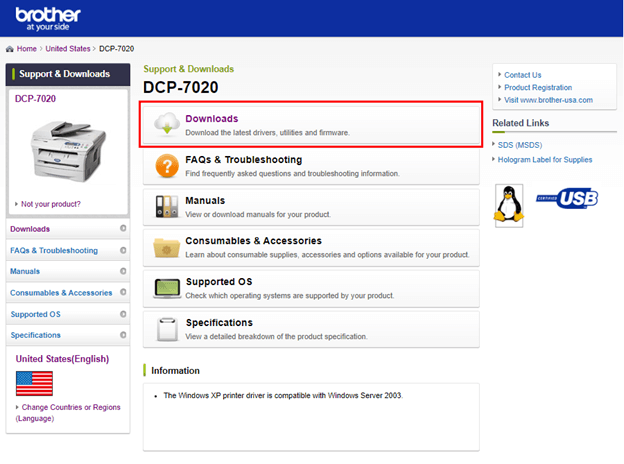
Adım 3: Bir sonraki sayfada, İndirilenler bölümünü genişletmek için tıklayın.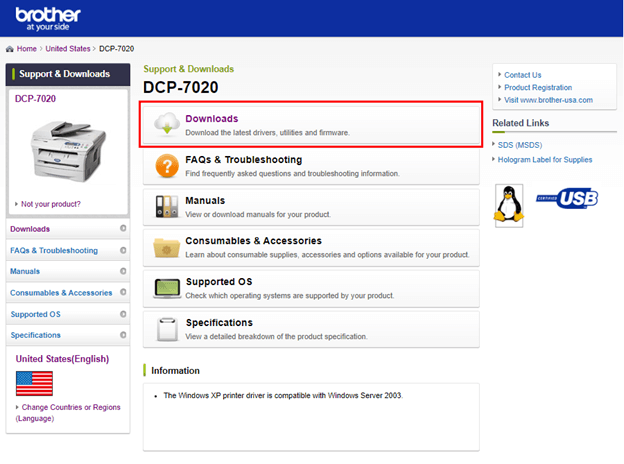
Adım 4: Listeden işletim sisteminizi seçin ve işletim sisteminizle uyumlu Brother DCP T220 sürücüsünü indirmek için Tamam'a tıklayın.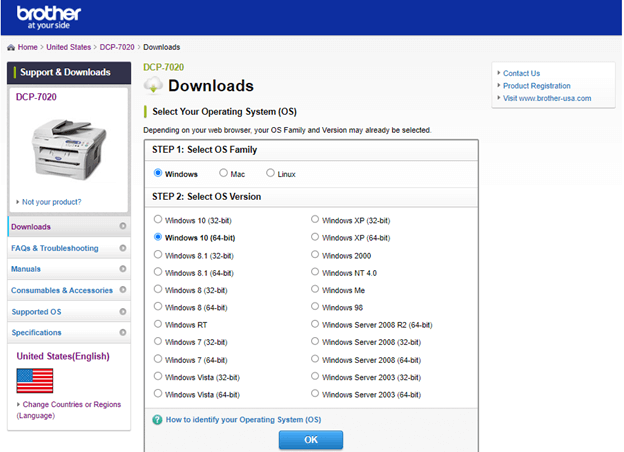
Adım 5: İndirme tamamlandığında, ekrandaki talimatları izleyerek en son sürücüleri başlatmak ve yüklemek için çift tıklayın.
Güncellenmiş Brother DCP T220 sürücülerini uygulamak için bilgisayarınızı yeniden başlatın.
Manuel yöntem yaygın olarak kullanılır ve en güvenilirdir. Ancak cihazları ve temel teknolojileri hakkında en az bilgiye sahip yeni başlayanlar için bu iyi bir seçim olmayabilir. Bu nedenle daha kolay bir seçenek, aşağıda listelenen kısmen manuel veya otomatik seçenekleri kullanmaktır.
Ayrıca Okuyun: Windows 10/11'de Brother DCP L2541DW Sürücü İndirme, Güncelleme ve Yükleme
Yöntem 2: Brother DCP T220 Sürücü Güncellemesi için Aygıt Yöneticisini Kullanın
Brother SCP T220 sürücüsü Windows 10'u yüklemek için bir sonraki seçenek, Aygıt Yöneticisi yardımcı programıdır. Tüm sistem sürücülerinizi takip eder. Kısmen manuel bir şekilde, yalnızca basit bir dizi adımla en son sürücü güncellemelerini belirleyebilir ve indirebilirsiniz.
Bu nedenle, Brother DCP T220 yazıcı sürücüsü yüklemesini Aygıt Yöneticisi aracılığıyla gerçekleştirmek için aşağıdaki talimatları uygulamanız gerekir.
Adım 1: Windows + R tuş kombinasyonu ile Çalıştır iletişim kutusunu açın.Aygıt Yöneticisi'ni başlatmak için devmgmt.msc yazın ve Tamam düğmesine tıklayın. 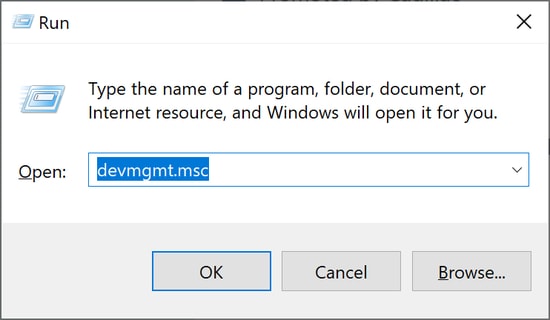
Adım 2: Üzerine çift tıklayarak Yazdırma Kuyrukları kategorisini genişletin ve Brother DCP T220 sürücüsünü bulun.

Adım 3: Yazıcı sürücüsüne sağ tıklayın ve Sürücü yazılımını güncelle seçeneğini seçin.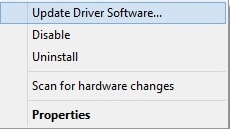
Adım 4: Bir sonraki pencerede, mevcut en yeni Brother DCP T220 sürücü yüklemesini bulmak için otomatik arama seçeneğini seçin.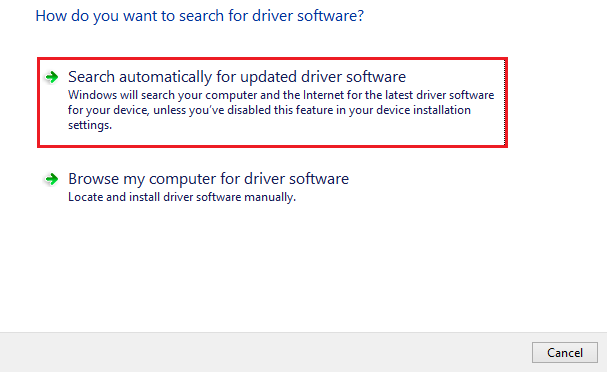
Arama tamamlanana ve sürücü güncellemeleri otomatik olarak indirilene kadar bekleyin. Brother DCP T220 yazıcı sürücüsü güncellemesini yüklemek ve uygulamak için Bilgisayarınızı yeniden başlatın.
Ancak, bazen cihazınız bekleyen güncellemeleri tanımlayamayabilir. Bu gibi durumlarda, Brother DCP T220 sürücüsünün ücretsiz indirilmesi için tam otomatik yöntemlere güvenebilirsiniz.
Ayrıca Okuyun: Brother DCP T710W Sürücülerini İndirme ve Güncelleme
Yöntem 3: Brother DCP T220 Sürücüsünü Bit Sürücü Güncelleyici Aracılığıyla Otomatik Olarak İndirin
Herkes Brother T220 sürücüsüne veya diğer sürücü güncellemelerine zaman ve çaba harcamaya istekli değildir. Bit Driver Updater, kullanıcıların sistem sürücülerini güncel tutması için tek adresli bir çözümdür. Yalnızca sürücü güncellemelerinin yanı sıra aşağıdaki tekliflere de sahiptir:
- Sürücü güncellemelerini planlayın
- Tek tıkla sürücü taraması ve güncellemeleri
- 7*24 destek yardımı
- Büyük sürücü veritabanı
- Yedekleme ve Geri Yükleme özelliği
- WHQL sertifikalı sürücüler
- 60 güne kadar eksiksiz para iade garantisi
Yukarıdaki özelliklerin kilidini açmak ve Bit Driver Updater'ın çalışmasına daha fazlasını eklemek için Pro sürümüne yükseltmelisiniz.
Bit Sürücü Güncelleyici aracılığıyla Brother DCP T220 Sürücü Güncellemesi için Adımlar
Adım 1: Bit Driver Updater için en son yürütülebilir dosyayı yüklemek için aşağıdaki İndir düğmesini kullanın.Aracı sisteminize yüklemek için çift tıklayın ve talimatları izleyin.
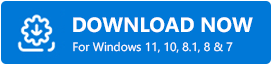
Adım 2: Kurulum tamamlandığında, sürücü güncelleyici yazılımını başlatın.Eski sürücüler için tarama otomatik olarak başlayacaktır. Değilse, bunu yapmak için Sürücüleri Tara düğmesini kullanın. 
Adım 3: Listeden Brother DCP T220 sürücüsünün yanındaki Şimdi Güncelledüğmesine tıklayın. Aksi takdirde, Pro sürümünü kullanırkenTümünü Güncelle düğmesini kullanın.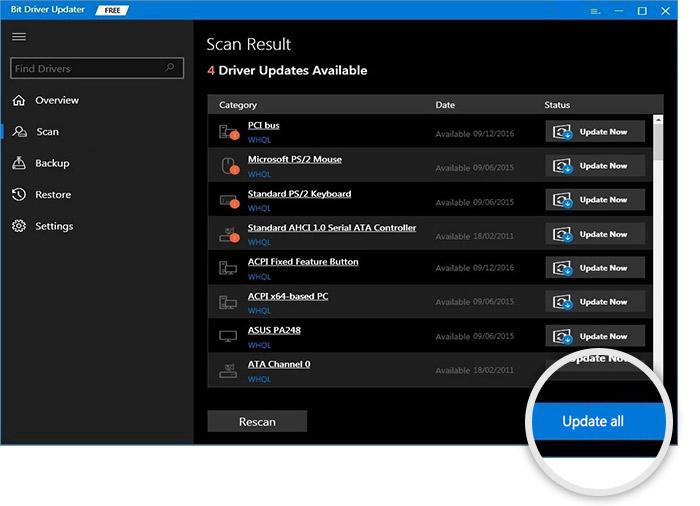
Sistem sürücüsü güncellemelerini uygulamak için yeniden başlatın. Ve bitti. Bit Driver Updater ile sadece Brother DCP T220 sürücü güncellemeleri değil, diğer tüm sistem sürücüsü güncellemeleri hızlı ve kolaydır.
Ayrıca Okuyun: Windows 10 için Brother DCP T310 Sürücü İndirme ve Güncelleme
Yöntem 4: Brother DCP T220 Sürücüsünü Windows Update ile Güncelleyin
Yukarıdaki yöntemler Brother DCP T220 sürücü indirme işlemi için uygun değilse, Windows güncelleme özelliğini kullanın. Her Windows Güncellemesi aracılığıyla Microsoft mevcut sorunları düzeltir, yazılım güncellemeleri sunar ve sistem performansını iyileştirir.
Bu nedenle, en son Brother DCP T220 Sürücüsünü Windows güncellemesi yoluyla indirmek için aşağıdaki adımları kullanın.
Adım 1: Arama çubuğuna Ayarlaryazın ve Uygulamayı başlatmak için Aç seçeneğine tıklayın. 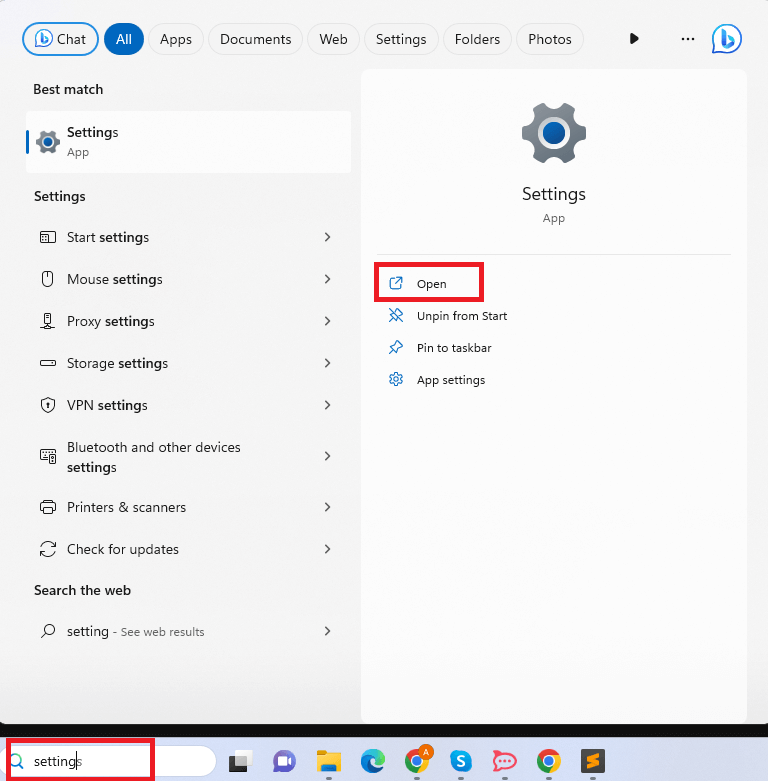
Adım 2: Ayarlar Penceresinde sol panelden Windows güncelleme seçeneğini bulun ve üzerine tıklayın.
Adım 3: Burada GüncellemeleriKontrol Et düğmesine tıklayın. 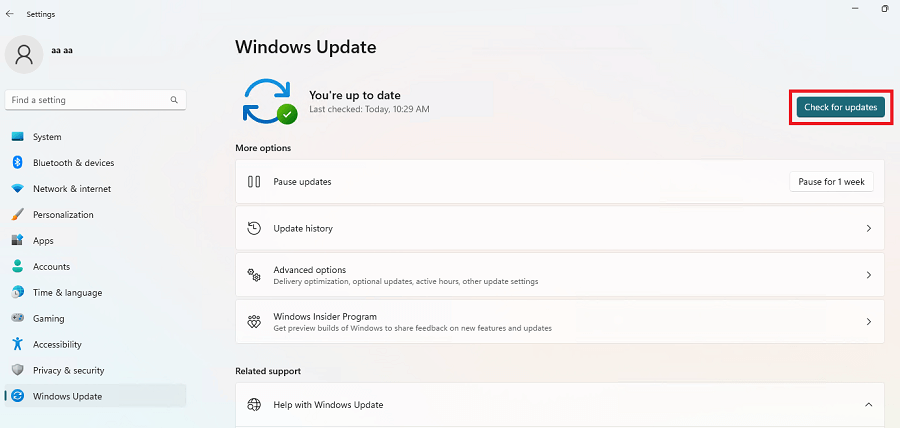
Ayrıca Okuyun: Windows için Brother DCP-1510 Sürücüsünü İndirme
Brother DCP T220 Yazıcı Sürücüsünü İndirme ve Güncelleme: YAPILDI
Brother DCP T220 yazıcı sürücülerini indirme ve güncelleme yöntemleri hakkındaki kılavuzumuzu burada sonlandırıyoruz. En son yazıcı sürücüsü güncellemelerini indirmek için yöntemlerden birini kullanın. Ancak, sürücü güncellemelerini otomatik olarak indirmek için Bit Driver Updater'ı kullanmak. Sadece tek bir tıklama ile bekleyen tüm sürücü güncellemeleriniz Windows cihazlarınıza indirilir.
Bir şeyi kaçırdığımızı düşünüyorsanız, yorum bölümünde endişelerinizi sormaktan veya bırakmaktan çekinmeyin. Ayrıca, kılavuzu yararlı bulduysanız, daha fazla teknik kılavuz ve haber için blogumuza abone olun. Bizi Facebook, Instagram, Twitter veya Pinterest'te takip edin.
